當前位置:首頁 > 幫助中心 > 如何裝win7系統(裝機win7系統教程)
如何裝win7系統(裝機win7系統教程)
如何裝win7系統?在座的各位用的都是什么電腦呀,是筆記本,還是臺式,又或者是平板,想必都各有所愛吧。但不管是用什么款式的電腦,最好還是學會怎么去重裝系統。因為你不知道電腦什么時候會出現問題,有備無患才是最好的。有興趣的,可以一起來看看這篇裝機win7系統教程。
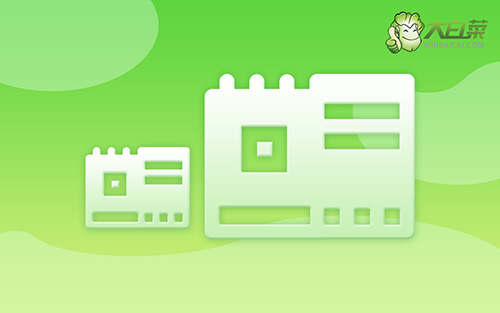
一、電腦u盤重裝系統工具
系統版本: Windows 7企業版
安裝工具:大白菜u盤啟動盤制作工具(點擊紅字下載)
二、電腦u盤重裝系統準備
1、u盤啟動盤,其實就是一個寫入winpe系統的工具,具有系統重裝等功能。但正是因為u盤啟動盤涉及系統,所以制作時要先關閉安全殺毒軟件,不然會被當成有害的病毒刪除,導致制作失敗。
2、一般來說,重裝系統之后,u盤啟動盤會在電腦中自動安裝相關的驅動。但是如果你擔心操作失誤,也可以提前準備好相關的驅動,保存在u盤啟動盤里面。
3、除了驅動之外,我們重裝系統最好也將鏡像保存在u盤里面,這樣就更加方便操作。至于鏡像下載,微軟官網是有的,但整體操作有點難。這里建議大家去“msdn我告訴你”網站下載,如圖所示操作即可。
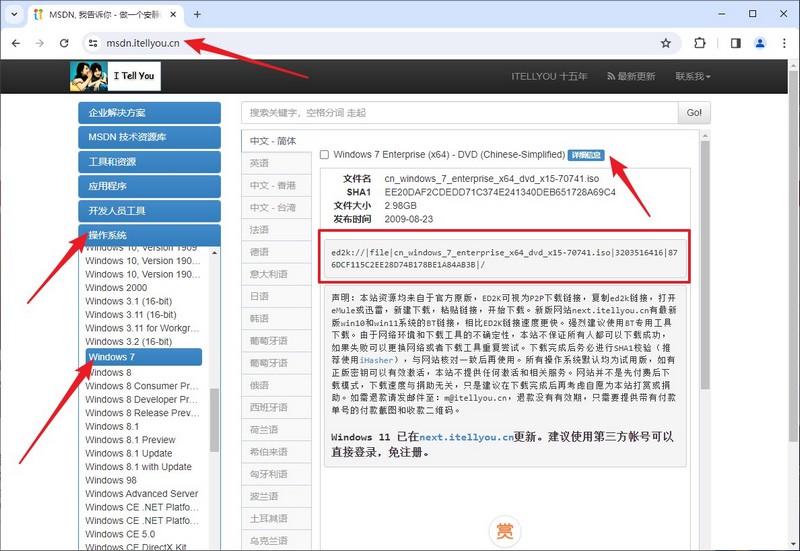
三、電腦u盤重裝系統步驟
第一步:u盤啟動盤制作
1、準備工具:一個質量好的u盤,大白菜U盤啟動盤制作工具。
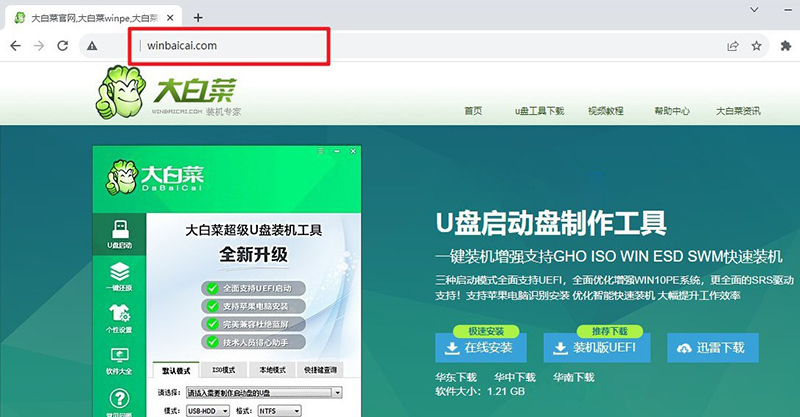
2、然后,如圖所示,默認u盤啟動盤的模式和格式,點擊進行制作。
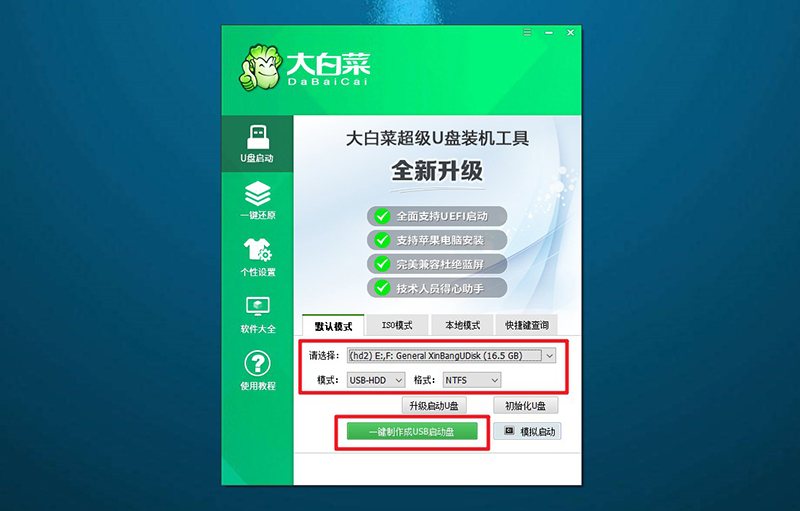
3、接著,就可以下載Windows鏡像系統到U盤啟動盤了。
第二步:u盤啟動設置
1、除了bios快捷鍵之外,你還可以選擇使用u盤啟動快捷鍵來設置,操作還是比較簡單的。
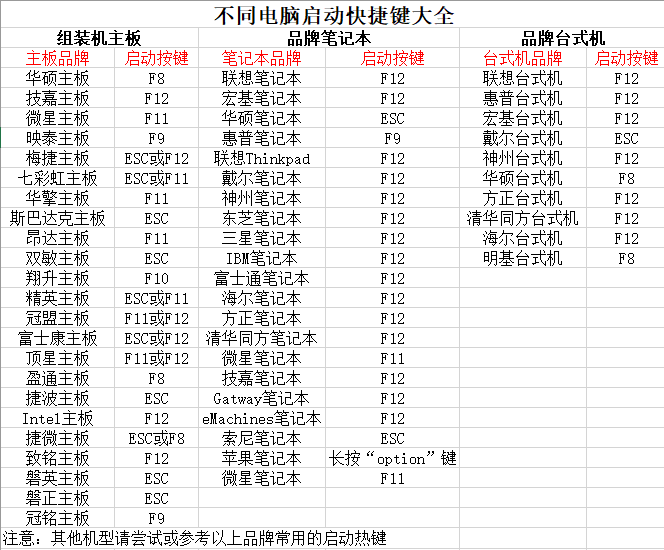
2、電腦接入U盤啟動盤,通過按U盤啟動快捷鍵,進入優先啟動項設置界面后,選中U盤啟動并回車進入下一步。
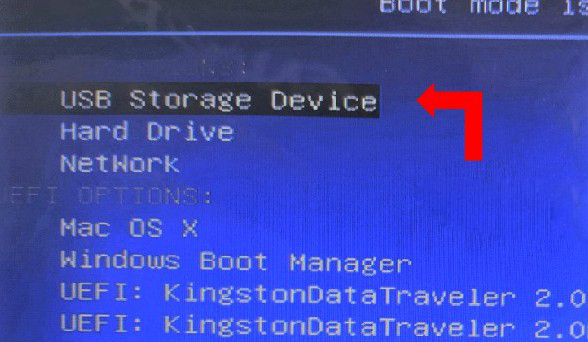
3、按下回車之后,稍等片刻,即可進入大白菜主菜單,選擇【1】選項并回車就可進入winpe桌面。
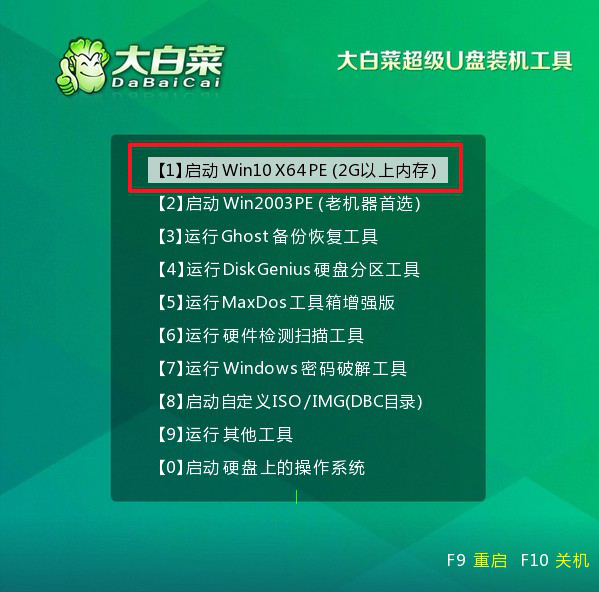
第三步:u盤啟動盤裝Windows系統
1、這一步很重要,打開裝機軟件之后,按照圖片所示,進行選項設置,再點擊“執行”系統安裝。
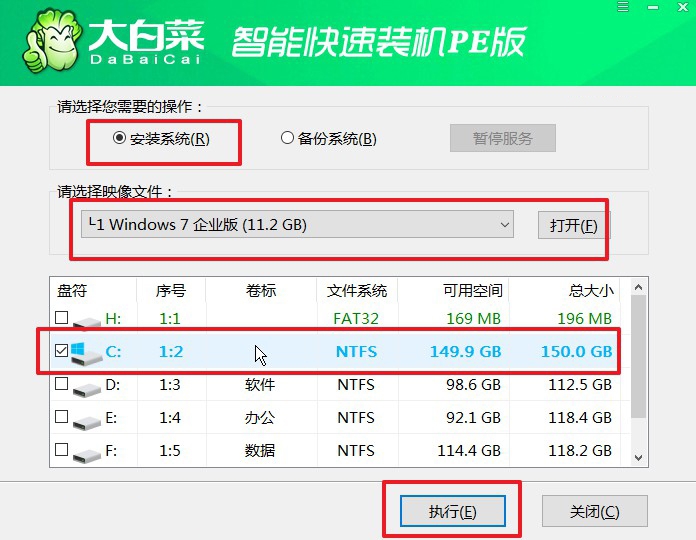
2、進入大白菜還原界面時,一般都不需要自己設置,直接點擊“是”,等待軟件自行操作即可。

3、如圖所示,在新界面中勾選“完成后重啟”,之后在電腦第一次重啟時,移除u盤啟動盤。
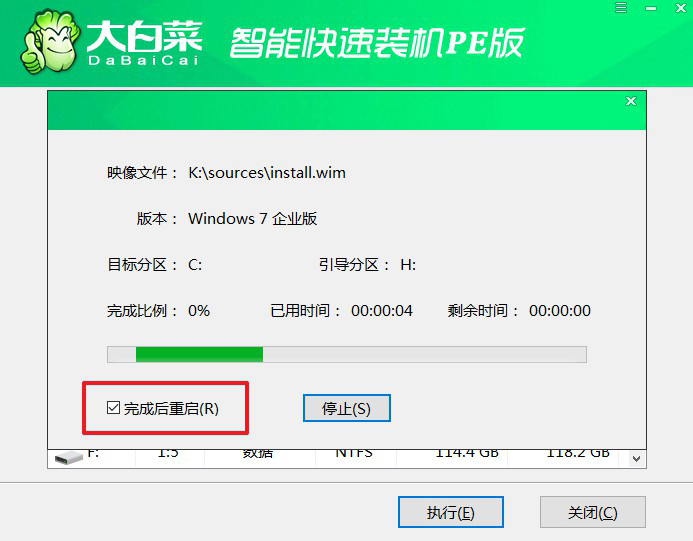
4、裝機軟件會自行進行后續的操作,注意保持電腦不斷電,等待Windows系統安裝完成。

四、電腦u盤重裝系統故障
還原鏡像怎么重裝系統?
還原系統鏡像是一種通過預先創建的系統備份文件將計算機還原到先前狀態的方法。以下是簡單的步驟。
1、 創建備份:使用備份工具創建系統備份文件。
2、 準備安裝介質或啟動 U 盤: 插入包含操作系統安裝文件的 DVD 或 U 盤。
3、 啟動計算機: 從安裝介質或 U 盤啟動計算機。
4、 選擇還原選項: 進入安裝界面,選擇“修復你的計算機”或“高級選項”。
5、 選擇還原: 在“高級選項”中,選擇“還原系統鏡像”。
6、 選擇備份文件: 選擇之前創建的系統備份文件。
7、 開始還原: 開始還原過程,等待完成。
8、 重新啟動: 還原完成后,可能需要重新啟動計算機。
這些簡單步驟可以幫助你通過系統備份還原計算機。確保理解操作步驟,并在進行還原之前備份重要數據。
解決Win10 17134 USB 失效問題
1、檢查USB設備和線纜: 確保你的USB設備和連接線正常工作。嘗試連接其他USB設備,檢查它們是否能夠正常識別。如果可能,嘗試更換USB線纜。
2、檢查設備管理器:按下Win + X,選擇“設備管理器”。在設備管理器中找到“通用串行總線控制器”下的USB控制器。如果你看到任何帶有黃色感嘆號的條目,右鍵點擊它并選擇“更新驅動程序”或“卸載設備”,然后重新插拔USB設備。
3、禁用并啟用USB控制器:打開設備管理器。找到“通用串行總線控制器”下的USB控制器。右鍵點擊USB控制器,選擇“禁用設備”,然后再啟用它。
4、更新USB驅動程序:打開設備管理器。右鍵點擊USB控制器,選擇“更新驅動程序”。
選擇自動搜索更新的選項,或者手動下載最新的USB驅動程序并安裝。
5、檢查電源管理設置:打開設備管理器。找到“通用串行總線控制器”下的USB控制器。右鍵點擊USB根集線器,選擇“屬性”。在“電源管理”選項卡中,確保選中“允許計算機關閉此設備以節約電源”復選框。
通過這篇裝機win7系統教程,想必大家也都學會怎么去操作了吧。這里需要提醒的是,如果新電腦要安裝成win7系統,就要注意兼容性問題,因為有些新電腦的硬件可能不支持win7系統運行,強行安裝,會導致電腦無法使用,建議操作前查清楚。

